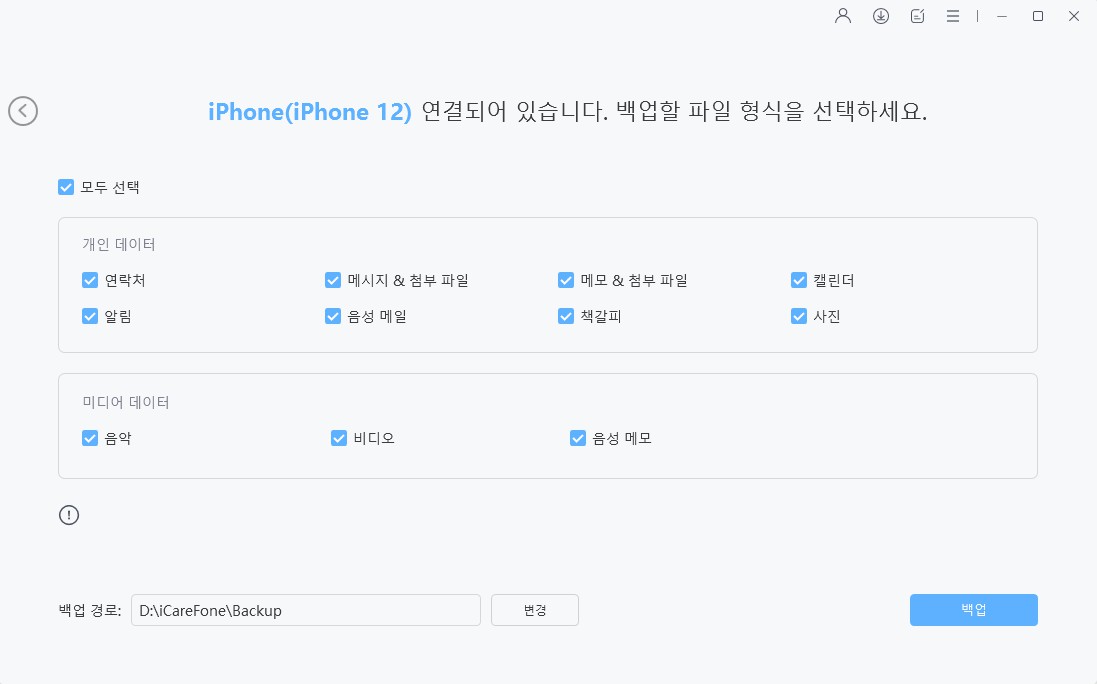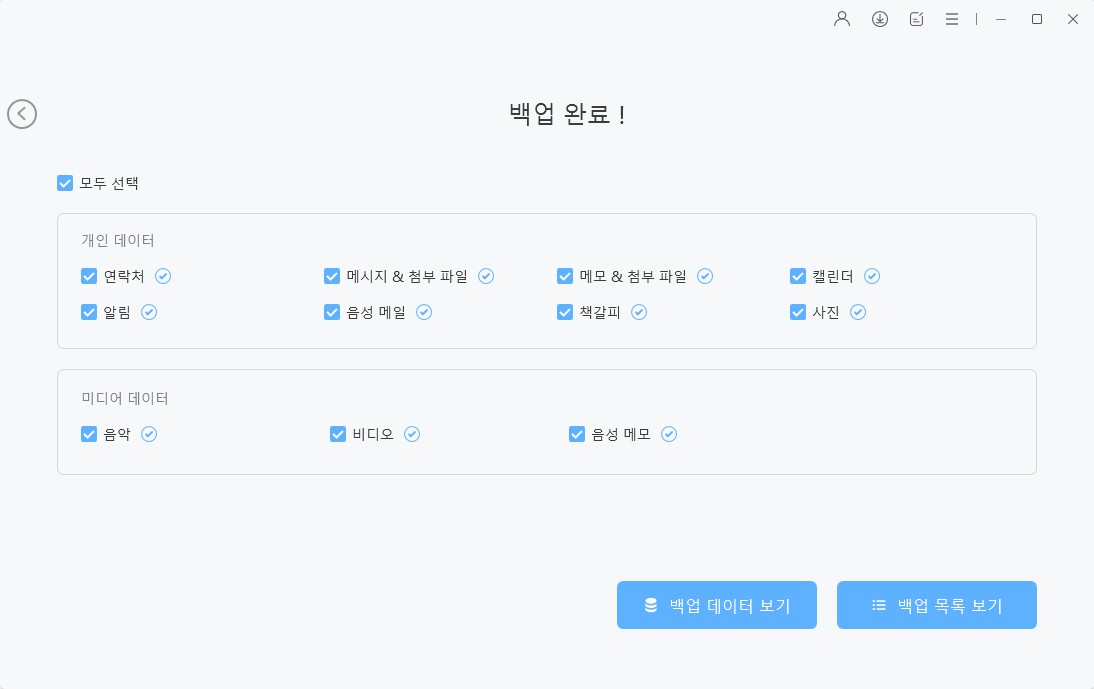아이클라우드 VS 아이클라우드 드라이브: 어떻게 다를까? 차이점이 뭘까?
Q: 아이클라우드와 아이클라우드 드라이브에 어떤 차이점이 있나요? 아이클라우드와 아이클라우드 드라이브는 같은 저장 시설인가요? 아이클라우드나 아이클라우드 드라이브에 파일이나 사진을 저장할 때 파일이나 사진이 다른 곳으로 가나요?
A: 아이클라우드는 파일 캐비넷 정도로, 아이클라우드 드라이브는 저장하는데 쓰여지는 캐비넷의 서랍 한 칸이라고 생각하면됩니다. 이는 다른 서랍에는 맞지 않은 파일들을 저장하도록 설계되어있습니다.
많은 애플 유저들 중에 특히나 새로운 유저들의 경우 종종 아이클라우드와 아이클라우드 드라이브를 혼동하고는 합니다. 어떤 종류의 데이터가 아이클라우드에 저장될 수 있는지 이해하는게 어려움을 겪기도 합니다. 아이클라우드는 데이터를 안전하고 보안이 좋은 곳에 기기 데이터를 저장하고자 하는 모든 애플 기기 유저들에게 굉장히 유용합니다.
아이클라우드가 얼마나 유용한지, 그리고 아이클라우드와 아이클라우드 드라이브가 어떻게 다른지를 다룸으로써, 모든 유저들이 아이클라우드가 무엇인지 이해할 수 있도록 설명하겠습니다.
- 파트1. 아이클라우드란?
- 파트2. 아이클라우드 드라이브란?
- 파트3: 아이클라우드와 아이클라우드 드라이브의 차이점은 무엇일까?
- 한 가지 팁: 아이클라우드 없이 아이폰을 백업하는 방법
파트1. 아이클라우드란?
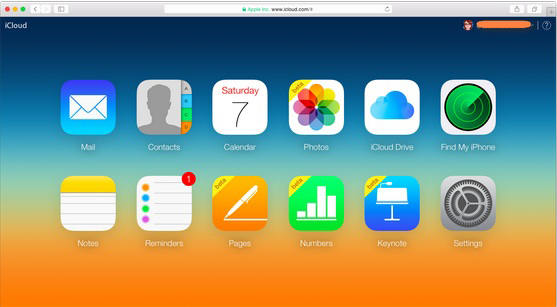
아이클라우드 드라이브와 아이클라우드를 비교하기 위해서는 아이클라우드가 무엇인지 아는 것이 중요합니다. 애플은 애플 기기를 통해 제공하는 모든 종류의 클라우드를 기반으로한 서비스를 애플클라우드라고 이름을 지었습니다. 이러한 서비스는 연락처, 이메일, 캘린터 동기화, 잃어버리거나 도난당한 기기 위치 추적 뿐만아니라 음악이나 음성 파일을 클라우드에 저장할 수 있게 하는 서비스까지도 포함합니다.
아이클라우드의 주된 목적은 클라우드 서버라고 하는 원격 저장 공간에 아이폰 데이터 백업하는 것입니다. 이 말은 다른 물리적 장치의 빈 저장 공간을 차지하여, 클라우드에 저장한 정보와 데이터를 인터넷 네트워크에 연결함으로써 다른 기기를 통해서 접근하는 것을 의미합니다.
간단히 말해서 아이클라우드를 통해 중요한 파일을 온라인에서 저장할 수 있고 가지고 있는 아이패드, 아이폰, 맥, 애플티비 심지어 윈도우 기반 시스템과 같은 다른 기기를 통해서도 파일에 접근할 수 있는 것을 말합니다. 아래에는 다양한 기능들이 소개되어 있습니다.
- 사용자의 동의에 따라서 아이클라우드를 통해 클라우드에 있는 모든 연락처를 동기화하고 저장합니다. 이 말은 사용자는 하나의 연락처 모음만 가지고 있으면 되고 변경된 사항은 클라우드를 통해 동기화가 된다는 것을 의미합니다.
- 동의를 하게되면 아이클라우드는 클라우드를 통해 캘린더에 저장된 일정을 동기화합니다.
- 아이클라우드에 있는 ‘내 기기 찾기’기능을 활용해서 잃어버리거나 도난당한 애플 기기를 쉽게 추적할 수 있습니다.
- 심지어 아이클라우드에 접근이 가능한 다른 기기를 통해 아이튠즈에 있는 음악까지도 저장할 수 있습니다.
파트2. 아이클라우드 드라이브란?
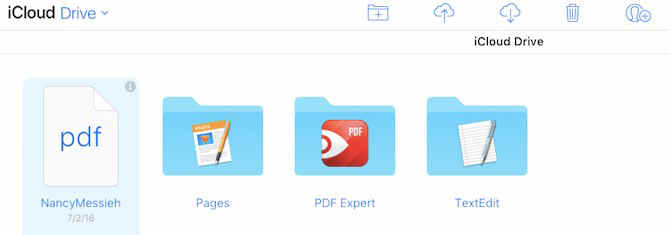
아이클라우드와 아이클라우드 드라이브의 차이점을 알기 위해서는 아이클라우드 드라이브가 무엇인지 알아야합니다. 아이클라우드가 애플이 제공하는 클라우드 저장 서비스인 반면, 아이클라우드 드라이브는 드롭박스 같은 것입니다. 아이클라우드 드라이브는 클라우스 기반이기 때문에 여러 종류의 데이터와 정보를 기기간에 공유하고 처리하는 것을 쉽고 빠르게 만듭니다. 또한 하나의 공간에서 다른 기기와 데이터를 동기화하는 것 역시 가능하게 합니다.
드롭박스와 구글 드라이브를 비교하면 약간의 차이가 있습니다. 저장된 파일에 접근하기 위해 아이클라우드 드라이브를 이용하는 것 대신에 기기에서 원하는 앱으로 가면 되기 때문에 훨씬 간편합니다. 예를 들어 특정한 사진에 접근하기 위해서 아이클라우드 드라이브에 갈 필요 없이 바로 사진 앱으로 가면 됩니다.
아이클라우드 드라이브는 다음과 같은 기능들이 있습니다.
- 파일을 다운로드할 수 있을 뿐만 아니라 업로드할 수 있습니다.
- 다른 기기 간에 파일을 공유할 수 있습니다.
- 손쉽게 파일을 삭제할 수 있습니다.
- 다른 폴더에 있는 파일과 데이터를 정리할 수 있습니다.
- 여기에 저장된 파일의 이름을 바꿀 수 있습니다.
- 만약에 기기에서 실수로 파일을 삭제했다면, 아이클라우드 드라이브를 통해서 복구할 수 있습니다.
이제 전체적으로 이해가 되었다면, 이어서 아이클라우드 드라이브와 아이클라우스 저장공간에 대해 비교해봅시다.
파트3: 아이클라우드와 아이클라우드 드라이브의 차이점은 무엇일까?
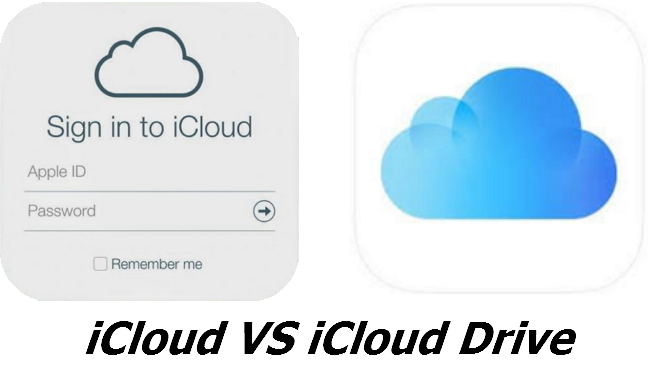
아이클라우드 드라이브는 아이클라우드와 같을까요? 아이클라우드와 아이클라우드 드라이브 두 가지 모두 애플 기기에서 클라우드 저장공간과 관련이 있습니다. 아이클라우드 드라이브는 아이클라우드의 필수적인 부분입니다. 아이클라우드 드라이브에 저장한 모든 파일과 데이터는 자동적으로 아이클라우드에 저장됩니다.
다시 말해 아이클라우드 드라이브는 어떠한 파일도 복사하고 전송할 필요없이 다른 기기 간에 원활한 상호 작용을 하는데에 집중하는 반면, 아이클라우드는 파일을 동기화하고 데이터를 백업하는데 쓰입니다.
예를 들어, 맥 컴퓨터에서 페이지 파일을 작업하고 있다면, 미완성된 채로 아이클라우드 드라이브에 저장한 다음 아이폰이나 아이패드와 같은 다른 기기를 통해서 어디서나 이전에 작업하던 곳부터 이어서 진행할 수 있습니다.
한 가지 팁: 아이클라우드 없이 아이폰을 백업하는 방법
이제 아이클라우드 드라이브와 아이클라우드가 어떻게 다른지 알게되었는데요, 만약에 아이폰에 있는 파일들을 백업할 수 있는 다른 방법들이 있는지 알아보겠습니다. 만약에아이클라우드 백업이 아이폰에서 작동하지 않거나, 아이클라우드 백업 오류가 발생할 경우, 다른 방법을 고려해볼 수 있습니다.
아이폰에 있는 데이터를 백업할 수 있는 사용 가능한 방법 중에서 가장 좋은 방법은 Tenorshare iCareFone(테너쉐어 아이케어폰)을 사용하는 것입니다. 아이폰에 있는 데이터를 백업하는 과정을 정말 쉽고 간편하게 도와주는 유용한 도구입니다. 이제 Tenorshare iCareFone(테너쉐어 아이케어폰)을 통해 아이폰에 있는 데이터를 백업할 수 있는 방법을 알려드립니다.
Tenorshare iCareFone을 컴퓨터에 다운로드하고 설치하세요. USB 케이블을 사용하여 휴대폰을 컴퓨터에 연결하세요..

iCareFone을 열고 왼쪽 바에서 "백업 및 복원" 탭을 선택하세요.

백업하려는 모든 파일 및 데이터 유형을 선택하세요. 이 경우 사진과 비디오를 선택하면 됩니다. 그런 다음, 모서리에 있는 백업 버튼을 클릭하세요.
프로세스가 완료될 때까지 기다리면 사진과 비디오가 성공적으로 컴퓨터에 백업됩니다. 그런 다음 iOS 18 베타 기기의 공간을 확보할 수 있습니다.

결론
Tenorshare iCareFone(테너쉐어 아이케어폰)을 활용하여 간단한 세 단계를 거쳐 아이폰에 저장된 모든 중요한 파일과 데이터를 백업할 수 있습니다. 애플 기기를 사용하는데 있어서 아이클라우드와 아이클라우드 드라이브가 동일하다는 점을 이해하는 것은 중요합니다. 이 글이 아이클라우드가 아이클라우드 드라이브와 같은 것이냐는 여러분에 질문에 답이 되었나요?